Kuidas peatada Windows 10 värskendused Wu10Mani abil
Varia / / August 05, 2021
Mõnikord võtab Windowsi värskenduste lõpuleviimine tunde, häirides kogu tööprotsessi hüpikute ja taaskäivitatud teadetega. Ideaalis on neid värskendusi erinevates kategooriates ja need pärinevad isegi mitmest saidist. Ja kuna Microsoft pakub kasutajatele nii vähe kontrolli oma operatsioonisüsteemi üle, pole Windows 10-s sisseehitatud ühtegi kindlat viisi nende värskenduste peatamiseks.
Lõpuks on mul olnud piisavalt, et mul oleks töötamise ajal vaja vähem raevukat ringi käia. Lõpuks pani mind mõtlema, kas on võimalik peatada nende värskenduste täielik toimumine? See oli siis, kui sain teada Wu10Manist. Wu10Man on tasuta tarkvara, mis aitab teil Windows 10 värskendused hõlpsalt peatada. See tarkvara töötab, keelates Windowsi värskenduste eest vastutavad teenused.
Ma arvan, et oleme kõik seal käinud, laadite enne reisile minekut sülearvuti või proovite oma andmeid mõne töö jaoks hiljem salvestada ja buum tuleb Windows Update!
Nii et kui teil on Windowsi värskendusi ja soovite need Wu10Mani abil peatada, siis selles juhendis teeme just seda. Ma ütlen teile, kuidas Wu10Man oma seadmesse alla laadida ja seadistada ning kasutada seda kõigi Windows 10 värskenduste peatamiseks.

Sisukord
- 1 Kuidas peatada Windows 10 värskendused Wu10Mani abil
- 2 Kuidas Wu10Man alla laadida?
- 3 Kuidas kasutada Wu10Mani?
- 4 Järeldus
Kuidas peatada Windows 10 värskendused Wu10Mani abil
Wu10Mani käivitasid esmakordselt populaarse kodeerimishoidla GitHubi geeksid geekidele 2018. aastal. Kuid selle populaarsust silmas pidades lisas selle arendaja mõned uued funktsioonid ja üsna kasutajasõbralik.
Vaatamata senistele andmetele soovitame enne seadme installimist seadistada süsteemi taastepunkti. Sama kehtib kogu tarkvara kohta, mis töötab OS-i tasemel, nii et kui olete valmis, laadime alla Wu10Man.
Kuidas Wu10Man alla laadida?
Nagu kõigi avatud lähtekoodiga tarkvarade puhul, on ka Wu10Man allalaadimiseks saadaval veebis erinevatel saitidel. Kui soovite, saate selle alla laadida otse GitHubi hoidlast, kuhu see algselt üles laaditi. Kuid kasutajasõbralikkuse huvides valisime allalaadimisprotsessiga saidi, millega tavalised kasutajad on rohkem harjunud -
1) Otsige Wu10Man Softonicus.

2) Klõpsake nuppu Laadige alla ja see peaks viima teid teisele lehele> klõpsake nuppu Laadige alla Windowsi jaoks.
3) ZIP-fail tuleks kiiresti alla laadida ja seejärel valida Salvesta fail > klõpsake Okei.
4) Mine Allalaadimised arvutis, Paremklõpsake allalaaditud failil> ja valige Avage koos > WinRar. (Võite kasutada mis tahes arhiivijat, minu puhul on see nii WinRar)
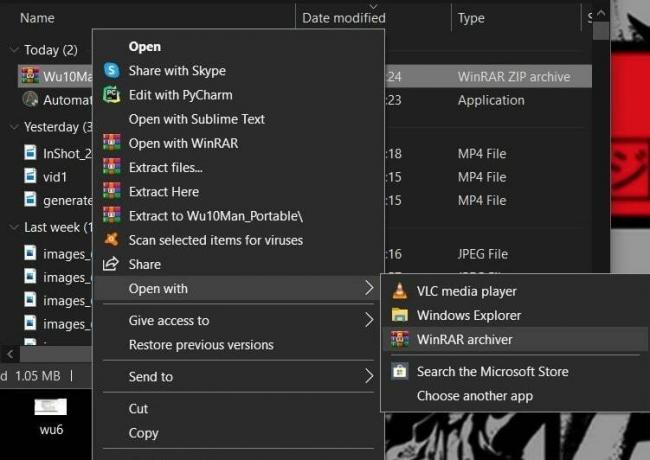
5) Paremklõpsake klõpsake kaustaikooni ja valige Extrtoimige failid määratud kausta.

6) Valige Asukoht kuhu soovite selle tarkvara salvestada, paremal olevast suvandist ja klõpsake nuppu Okei.
Kui järgisite juhiseid õigesti, peaks installimine olema üsna kiiresti lõppenud. Ja nüüd on teil Wu10Man installitud!
Kuidas kasutada Wu10Mani?
Wu10Mani kasutajaliides on üsna lihtne ja seda saab kasutada isegi laps. Ja kuna seal pole reklaame ja hüpikaknaid, on see siit edasi üsna sujuv. Niisiis, Windows 10 värskenduste keelamiseks Wu10Mani abil toimige järgmiselt.
1) Avage kaust, kuhu olete Wu10Mani salvestanud, ja seejärel avage Wu10Mani rakendusfail, ilmub aken.
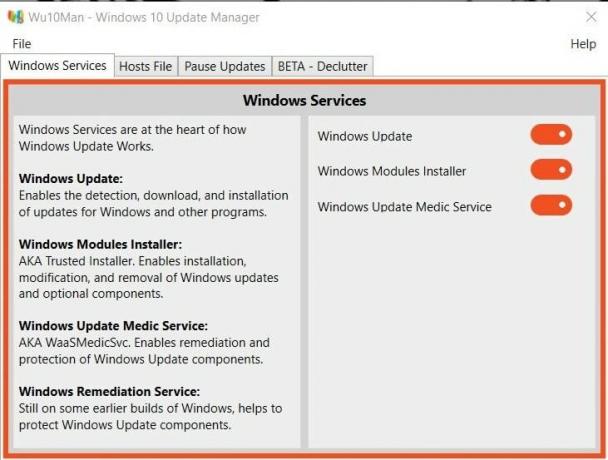
2) Peal on neli võimalust- Windowsi teenused, hostifailid, pausivärskendused ja BETA Declutter.
3) vasakul pool on nende teenuste kirjeldusja paremal pool on juhtelemendid lubamiseks ja keelamiseks kõiki neid teenuseid.
4) Avatud Windowsi teenused sakk ja lülitage keelamisekskõik kolm võimalust paremal pool.

5) Nüüd avatud Hosti failid ja klõpsake nuppu Blokeeri kõik hostid > ilmub aken> klõpsake Okei.
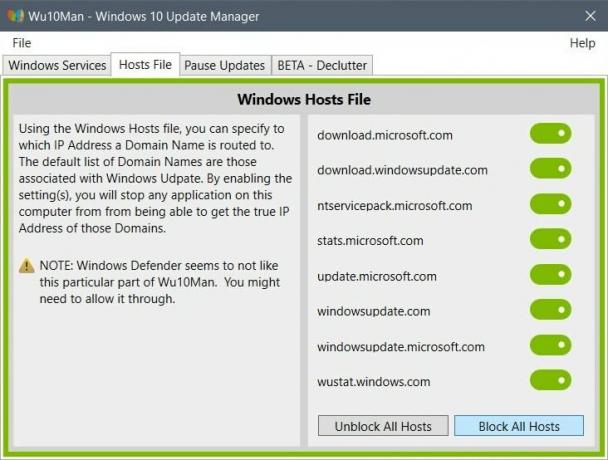
Seal on see olemas, olete edukalt peatanud, et kogu pidev värskenduste voog ei häiri teid tööperioodidel enam.
Järeldus
Süsteemivärskendused on küll tüütud, kuid annavad meie seadmetele teiste ees väikese eelise, kui võidelda soovimatute, vigade ja viiruste eest meie andmete rikkumise ja varastamise eest.
Tarkvara nagu Wu10Man ei tehta värskenduste igaveseks vältimiseks; vastupidi, see annab meile suurema kontrolli oma seadmete värskendamise üle. Ja kuna küberturvalisus muutub ähvardavamaks ohuks kui kunagi varem, ütleksin, et meil on viimane aeg neist asjadest teadlikum olla.
Toimetaja valik:
- Juhend Windowsi värskendusvea 0x80080005 parandamiseks Windows 10-s
- Windows Update'i tõrke 0x80070490 parandamine
- Windows Update'i tõrkekoodi 646 parandamine
- Parooliga saate USB-mälupulka Windowsis kaitsta
- Ekraaniklaviatuuri keelamine Windows 10-s
Rahul on arvutiteaduse eriala üliõpilane, kellel on tohutu huvi tehnika ja krüptoraha teemade vastu. Ta veedab suurema osa ajast kas kirjutades või muusikat kuulates või reisides nägemata paikades. Ta usub, et šokolaad on lahendus kõigile tema probleemidele. Elu juhtub ja kohv aitab.

![Stock ROMi installimine Haier T53P-le [püsivara fail / lahti võtmata]](/f/8ab3c72509e6d3b51f37ac2c7053ccd4.jpg?width=288&height=384)
![Stock ROMi installimine Micromax Q380 Canvas Sparkile [püsivara fail]](/f/f3daf80dcaf60f9c6ab0472cb92b45c2.jpg?width=288&height=384)
![Stock ROMi installimine Hyundai Xerxes X1-le [püsivara fail / tühjendus]](/f/bd30d82d44d3a4887fbf8d4e85c330da.jpg?width=288&height=384)